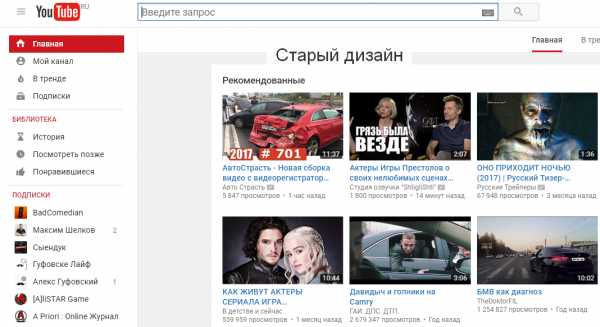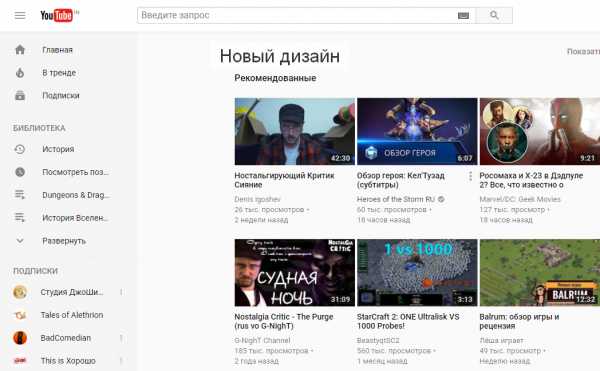Как включить новый дизайн Ютуб
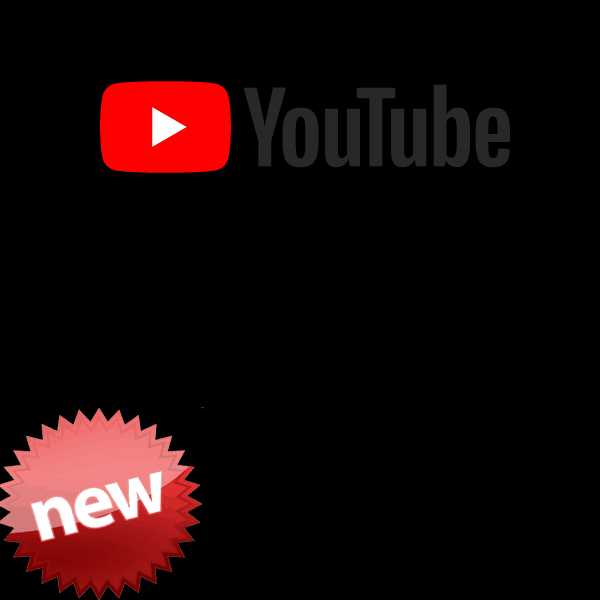
Недавно компания Google ввела на постоянную основу новый дизайн для своего видеохостинга YouTube. Многие негативно оценили его, но большинству пользователей он пришелся по душе. Несмотря на то, что тестирование дизайна уже закончилось, у некоторых переключение не произошло автоматически. Далее мы расскажем о том, как вручную переключиться на новое оформление Ютуба.
Переключаемся на новое оформление YouTube
Мы подобрали совершенно разные способы, все они простые и не требуют определенных знаний или навыков для выполнения всего процесса, однако подходят разным пользователям. Давайте подробнее рассмотрим каждый вариант.
Способ 1: Ввод команды в консоль
Существует специальная команда, вводимая в консоль браузера, которая переведет вас на новое оформление Ютуба. От вас требуется только ввести ее и проверить, применились ли изменения. Выполняется это следующим образом:
- Перейдите на главную страницу сайта YouTube и нажмите
- Откроется новое окно, где необходимо переместиться во вкладку «Console» или «Консоль» и вписать в строку:
document.cookie="PREF=f6=4;path=/;domain=.youtube.com"; - Нажмите Enter, закройте панель с помощью кнопки F12 и перезагрузите страницу.
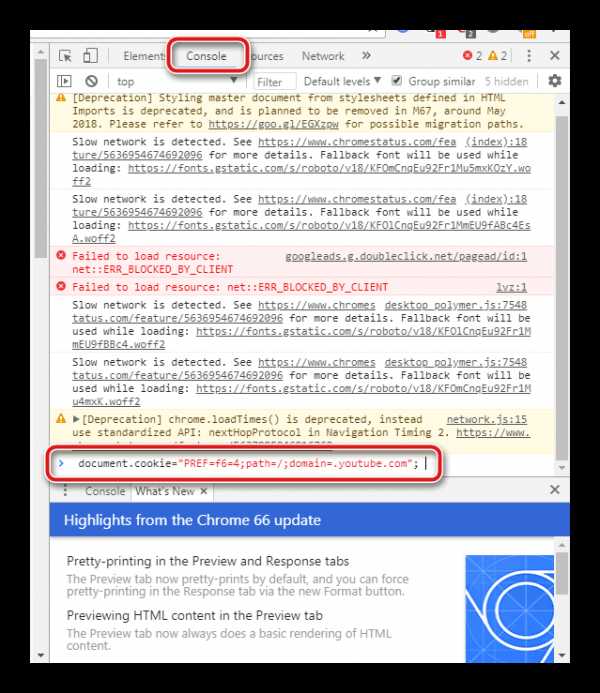
Некоторым пользователям данный способ не приносит никаких результатов, поэтому им мы рекомендуем обратить внимание на следующий вариант перехода к новому дизайну.
Способ 2: Переход через официальную страницу
Еще во время тестирования была создана отдельная страница с описанием будущего оформления, где находилась кнопка, позволяющая на время переключиться к нему и стать тестировщиком. Сейчас эта страница все еще работает и позволяет навсегда перейти на новую версию сайта.
Перейти на страницу Новый Дизайн YouTube
- Перейдите на официальную страницу от Google.
- Нажмите на кнопку «Перейти на YouTube».
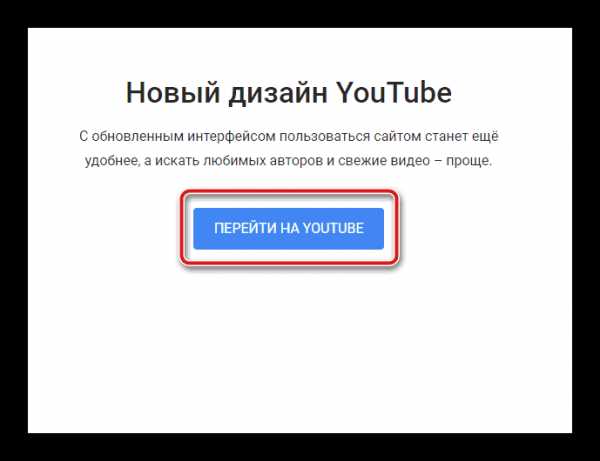
Вы будете автоматически перемещены на новую страницу Ютуба с обновленным дизайном. Теперь в этом браузере она сохранится навсегда.
Способ 3: Удаление расширения YouTube Revert
Некоторые пользователи не приняли новый дизайн сайта и решили остаться на старом, однако Гугл убрали возможность автоматического переключения между оформлениями, поэтому оставалось только изменять настройки вручную. Одним из решений была установка расширения YouTube Revert для браузеров на базе Chromium. Соответственно, если вы хотите начать пользоваться новым дизайном, то плагин нужно отключить или удалить, сделать это можно следующим образом:
- Давайте рассмотрим процесс удаления на примере веб-обозревателя Google Chrome. В других браузерах действия будут примерно такие же. Нажмите на значок в виде трех вертикальных точек справа вверху окна, наведите курсор мыши на «Дополнительные параметры» и перейдите в «Расширения».
- Здесь найдите необходимый плагин, отключите его или нажмите на кнопку «Удалить».
- Подтвердите удаление и перезапустите браузер.
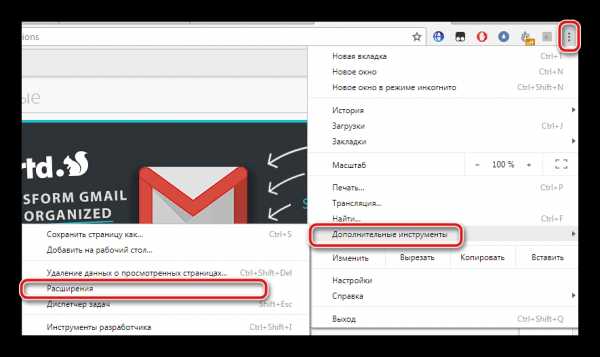
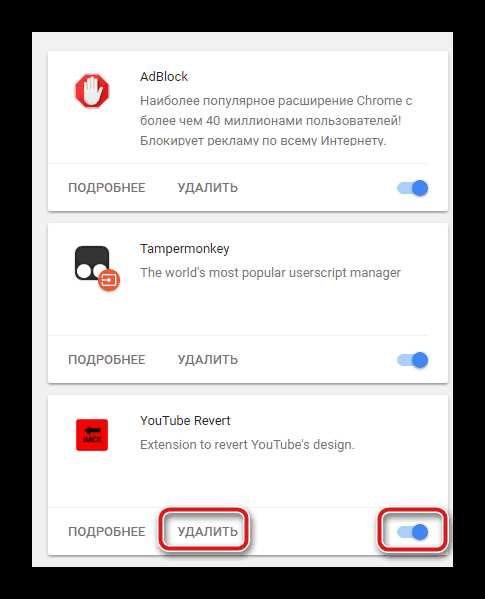

После выполнения данных действий Ютуб будет отображаться в новом виде. Если вы отключили данное расширение, то после его следующего запуска дизайн вернется к старой версии.
Способ 4: Удаление данных в Mozilla Firefox
Скачать Mozilla Firefox
Обладатели браузера Mozilla Firefox, которым новое оформление не приглянулось, не обновляли его или вводили специальный скрипт для восстановления старого дизайна. Из-за чего приведенные выше способы могут не работать конкретно в этом веб-обозревателе.
Перед выполнением данного способа следует обратить внимание на то, что он является радикальным и в процессе удаления данных будут стерты все закладки, пароли и другие настройки браузера. Поэтому мы рекомендуем заранее экспортировать и сохранить их для дальнейшего восстановления, а еще лучше включить синхронизацию. Подробнее об этом читайте в наших статьях по ссылкам ниже.
Подробнее:
Как экспортировать закладки, пароли из браузера Mozilla Firefox
Как сохранить настройки браузера Mozilla Firefox
Настройка и использование синхронизации в Mozilla Firefox
Для перехода к новому внешнему виду Ютуба выполните следующие действия:
- Откройте «Мой компьютер» и перейдите к диску с установленной операционной системой, чаще всего он обозначается буквой C.
- Перейдите по пути, указанному на скриншоте, где 1 – имя пользователя.
- Найдите папку «Mozilla» и удалите ее.
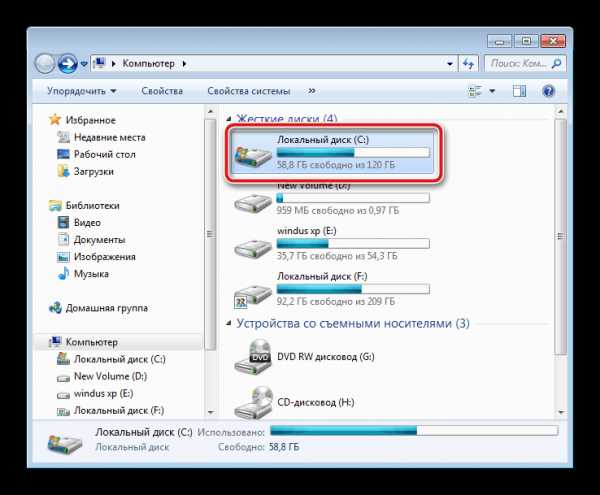
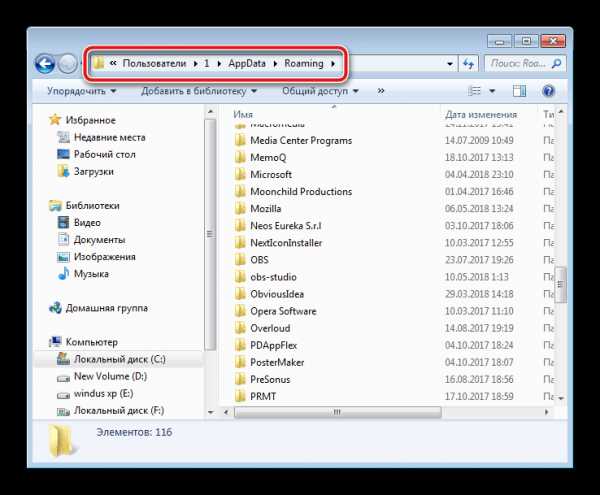
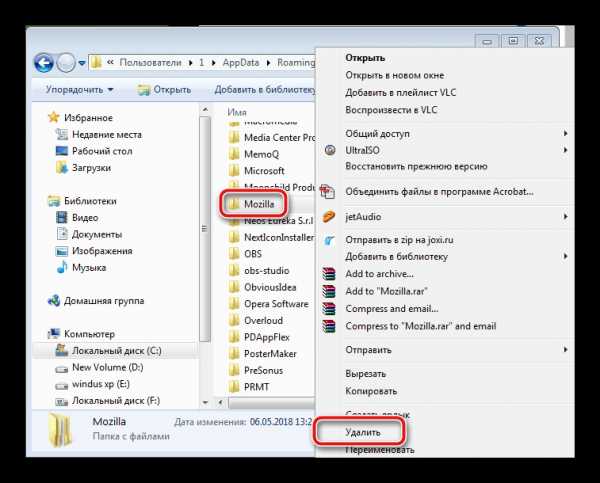
Данные действия полностью сбрасывают любые настройки браузера, и он становится таким, каким был сразу же после установки. Теперь вы можете перейти на сайт YouTube и приступить к работе уже с новым дизайном. Поскольку теперь в браузере отсутствуют любые старые пользовательские настройки их необходимо восстановить. Подробнее об этом вы сможете узнать из наших статей по ссылкам ниже.
Подробнее:
Как импортировать закладки в браузер Mozilla Firefox
Как перенести профиль в Mozilla Firefox
Сегодня мы разобрали несколько простых вариантов перехода к новой версии видеохостинга YouTube. Их все необходимо выполнять вручную, так как Google убрали кнопку автоматического переключения между оформлениями, однако это не займет у вас много времени и сил.
Читайте также: Возвращаем старый дизайн YouTube
Опишите, что у вас не получилось. Наши специалисты постараются ответить максимально быстро.
Помогла ли вам эта статья?
ДА НЕТlumpics.ru
Как включить новый дизайн сервиса YouTube
Дизайнеры Google постоянно трудятся над обновлением многочисленных сервисов компании. Иногда эти изменения бывают малозначимыми и малозаметными, а иногда полностью преображают внешний вид продукта.
Обычно глобальные обновления долгое время тестируются на ограниченном круге пользователей и только после этого становятся доступны всем остальным. В случае с YouTube мы можем прямо сейчас заглянуть в будущее и увидеть, каким станет сервис через некоторое время.
Для оценки грядущих изменений просто кликните на эту картинку. На её обратной стороне вы увидите новый YouTube.
Интерфейс сервиса стал ещё более простым. Если вам нравятся планируемые разработчиками изменения, то вы можете применить их уже сейчас. Для этого откройте инструменты разработчика сочетанием клавиш Ctrl + Shift + I (Windows) или ⌘ + ⌥ + I (Mac) и перейдите на вкладку Console.
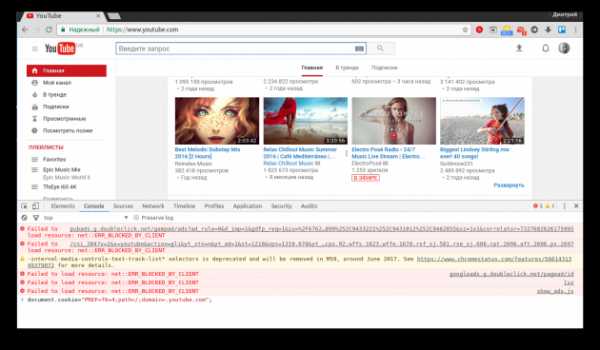
Здесь вставьте строку document.cookie="PREF=f6=4;path=/;domain=.youtube.com";
Если в какой-то момент вы захотите вернуться к старому дизайну, то нажмите на иконку выхода в правом нижнем углу страницы YouTube. Вас попросят оставить отзыв о новом дизайне и вернут всё как было.
lifehacker.ru
Новый дизайн Youtube 2017 — как включить
Разработчики Google периодически занимаются усовершенствованием своих продуктов, делая их функциональнее, удобнее, внешнее более привлекательными.
Еще в 2016 г. была начата разработка нового дизайна для Youtube. Эта работа продолжается и в 2017 году. На настоящий момент новое внешнее оформление уже готово, и разработчики предлагают в тестовом режиме оценить его и оставить свои комментарии, замечания и предложения.
Как выглядит Youtube в обновленном дизайне?
На первом скриншоте представлен нынешний вид главной страницы видеохостинга:
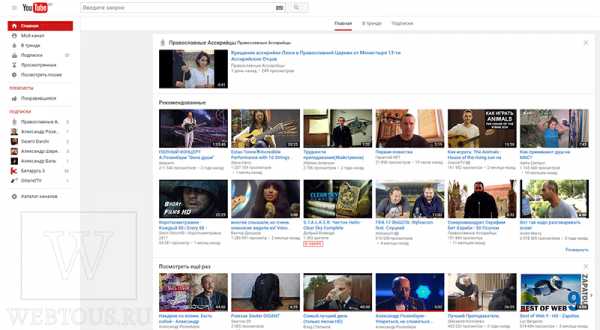
А на этом — новый:
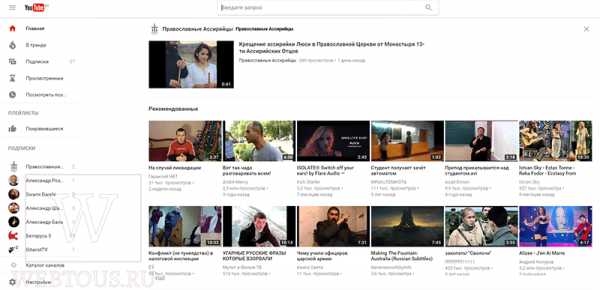
Какой вариант Вам нравится больше? Лично мне новый вариант кажется более привлекательным, более современным и воздушным что ли. Я немного с трудом привыкаю к любым нововведениям (долго не мог привыкнуть к новому дизайну Вконтакте, например), но обновленный дизайн ютуба мне сразу очень приглянулся. Наверное даже останусь на нем 🙂
Как перейти на новый дизайн в своем браузере?
У нового дизайна Youtube нет какого-то отдельного адреса или поддомена. Вы можете активировать его в своем браузере через инструменты разработчика.
Для этого:
- Нажмите сочетание клавиш Ctrl + Shift + I (Windows) или ⌘ + ⌥ + I (Mac)
- Перейдите на вкладку Console
- Вставьте строку
document.cookie="PREF=f6=4;path=/;domain=.youtube.com";
- Нажмите «Ввод» на клавиатуре
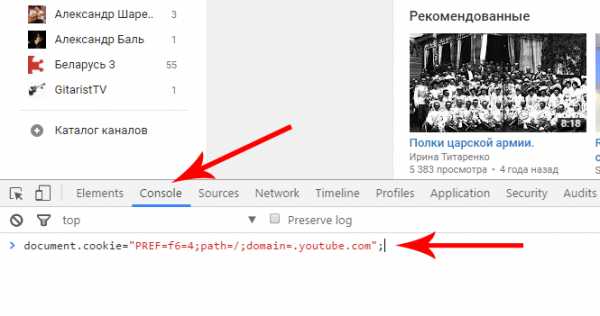
Теперь закройте инструменты разработчика (нажать крестик в правом верхнем углу окна Console) и перезагрузить страницу Youtube (нажать клавишу F5).
Статья в тему: Полезные сочетания клавиш для любых браузеров
Если в какой-то момент Вы передумаете и решить вернуть старый дизайн, то надо будет нажать следующую иконку, которая располагается в правом нижнем углу страницы:
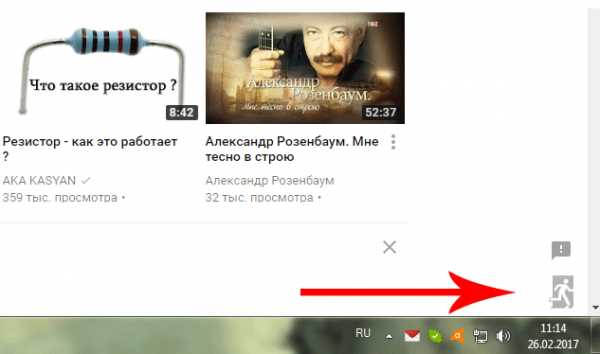
При этом Вас попросят оставить свой отзыв:
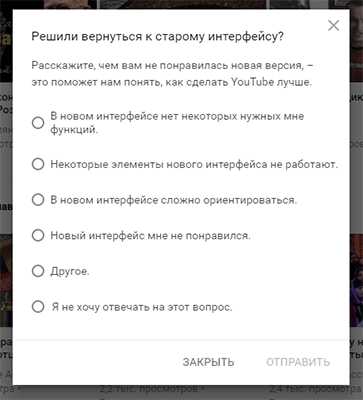
Друзья, делитесь своими впечатлениями о новом дизайне ютуба в комментариях. Понравился ли он Вам? Считаете ли Вы его современным для 2017 года? Что бы Вы добавили или наоборот убрали?
webtous.ru
Как включить новый дизайн Youtube: перейти, поставить, попробовать
Как включить новый дизайн Youtube: перейти, поставить, попробоватьВ мае 2017 года стало известно, что новый дизайн Youtube хоть еще и находится в стадии тестирования и доработки, однако попробовать его уже сегодня может любой пользователь ресурса. Тем более, что в дальнейшем новый дизайн будет применен по умолчанию для всех пользователей! И мы расскажем, как включить новый дизайн Youtube!
Протестируйте новый дизайн Youtube 2017 подробнее
Протестировать новый дизайн Youtube может любой пользователь видеохостинга, тем более, что он обещает быть более удобным и доступным, в соответствие с пожеланиями пользователей! В новом дизайне Ютуба имеются ряд плюсов по сравнению со старым, например:
- Заголовки видеороликов, ранее набранные синим шрифтом, стали черными;
- Логотип Youtube и строка поиска стали меньше;
- При пролистывании страницы вниз не нужно больше нажимать на кнопку «Еще», чтобы увидеть новые видео;
- Иконки каналов подписки стали круглыми;


а самое главное кроме чисто «косметических» изменений, Youtube на новом дизайне работает на фреймворке Polymer, а следовательно ресурс будет работать значительно быстрее. Кроме того, это позволит добавить некоторые новые функции и фишки, например ночной режим, который сделает работу на Youtube ночью в темноте намного удобнее и проще.
Как перейти на новый дизайн Youtube: переключиться, поставить
Перейти на новый дизайн Youtube очень просто: можно как переключиться и поставить его вручную, или просто дождаться, когда дизайн будет применен, а это все равно произойдет в самом скором времени. Чтобы поставить новый дизайн Youtube вручную рекомендуем просто перейти по этой ссылке и нажать «Попробовать»!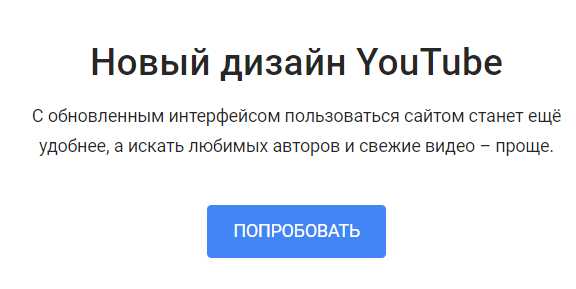
Как включить ночной режим в Youtube
Как уже говорилось ранее, ночной режим призван облегчить работу с ресурсом ночью в темноте или при тусклом свете.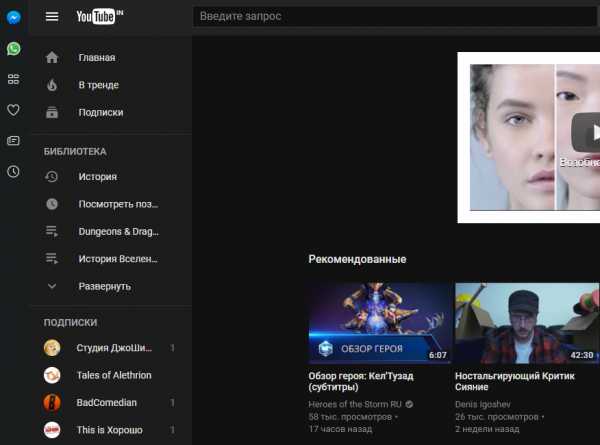
О том, как активировать темный режим рассказано в нашей статье «Как включить ночной режим в Youtube»!
Загрузка…grandguide.ru
Как вернуть старый дизайн Youtube
Google представил для YouTube совершенно новый интерфейс, измененный логотип, а также добавил ночной режим. Как вернуть старый дизайн на Youtube?

Изменения в YouTube
Наконец то, Google внедрил новый дизайн для пользователей по всему миру. Ко всем изменениям можно со временем привыкнуть, но если очень часто пользуетесь видео сервисом, то можете почувствовать себя не комфортно с новым интерфейсом. Одним из возражений является то, что оформление больше подходит под мобильные устройства типа планшеты, чем для компьютеров с большим монитором.
К счастью, можно вернуть предыдущий вид YouTube, что, безусловно, порадует пользователей, которые привыкли к старому дизайну. Переключиться довольно просто, достаточно несколько кликов, чтобы все было как раньше. Итак, как вернуть старое оформление Youtube ?
Способ 1: Возврат к старой версии через пункт меню пользователя
Новый дизайн предлагает измененную компоновку элементов во время просмотра видео, а также довольно увеличенный шрифт и свободную расстановку отдельных фрагментов интерфейса. Но если он вам не подходит, то сможете его отключить. Чтобы вернуть старый дизайн, нужно перейти на сайт и войти под своей учетной записью Google.
Затем следует в верхнем правом углу кликнуть на значок со своей фотографией, чтобы извлечь меню. Здесь найдете пункт «Вернуться к классическому дизайну». Кликните на этот пункт.
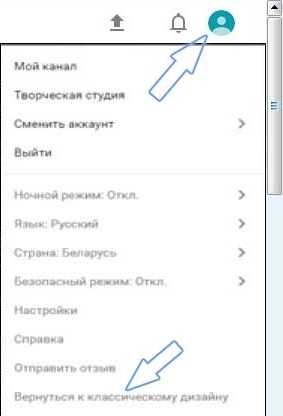
Отобразится окно с вопросом, почему вы решили вернуться на старую версию. Это краткий опрос, который позволит Google собрать немного информации и, возможно, улучшить новый интерфейс, чтобы он более соответствовал большинству пользователей. Выберите одну из доступных причин, выделив ее в списке.
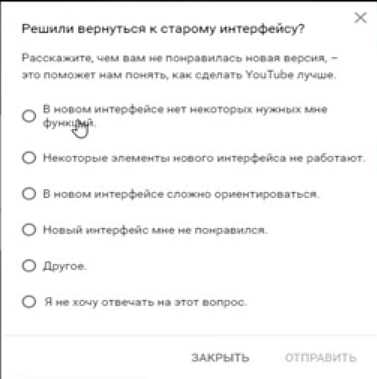
После выбора ответа появится окно, в котором можно (дополнительно) указать подробности относительно того, что вас не устраивает в новом оформлении. Это не является обязательным, поэтому если не хотите ничего вводить, оставьте поле пустым.
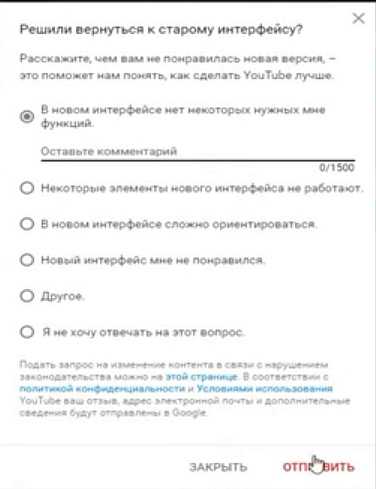
После нажатия на кнопку «Отправить», страница обновится и восстановится старый интерфейс youtube. Вот и все – таким образом, можно вернуть предыдущую версию Ютубе. Если в дальнейшем захотите снова поменять на последнюю версию, то для этого зайдите в раздел с новым дизайном, а затем нажмите на кнопку попробовать. Страница обновится и вы снова увидите новое оформление на YouTube.
Способ 2: Восстановление старого интерфейса YouTube с помощью расширения Tampermonkey / Greasemonkey
К сожалению, Google решил удалить пункт из меню пользователя, и не известно, является ли это временной мерой, или функция смены интерфейса удалена окончательно.
В связи с этим появились альтернативные методы, которые позволяют принудительно вернуть старый внешний вид YouTube. Это можно сделать с помощью расширения Tampermonkey в браузерах Chrome и Opera или Greasemonkey в Firefox.
Скачать Tampermonkey для Chrome
Скачать Tampermonkey для Оперы
Скачать Greasemonkey для Firefox
Tampermonkey и Greasemonkey — это дополнения для браузеров, позволяющие использовать специальные скрипты, с помощью которых можно, например, спрятать некоторые функции или изменить внешний вид сайта.
После того, как Google удалил кнопку восстановления в меню пользователя, был разработан скрипт, который позволяет вернуть старый облик YouTube.
Для этого достаточно лишь установить Tampermonkey или Greasemonkey, а также специальный скрипт для YouTube – и это займет меньше минуты.
Установить плагин для браузера очень просто – кликните на одну из выше ссылок, которые указывают на расширение для вашего браузера и воспользуйтесь кнопкой «Установить». Пакет будет автоматически установлен из официального репозитория дополнений.
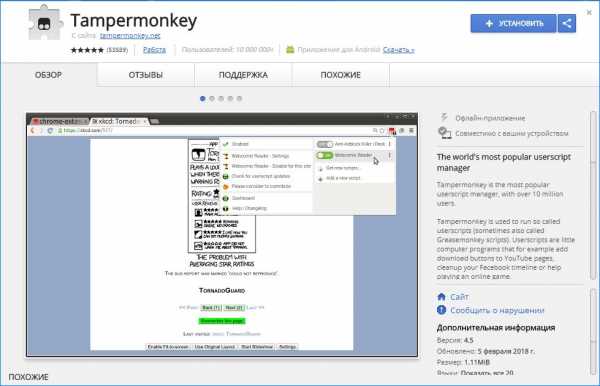
Если уже установлено расширение, то перейдите по следующей ссылке, где найдете скрипт для Ютуб.
Скачать YouTube Old Design
После нажмите на ссылку «Click here to install». Откроется содержимое скрипта.
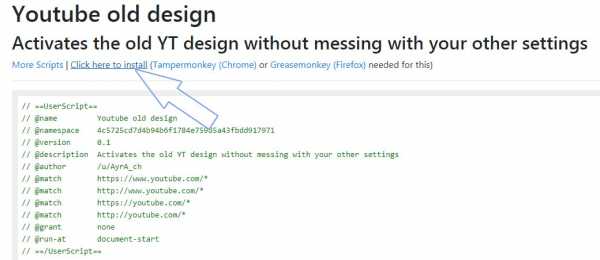
Нажмите кнопку «Установить». Скрипт установится в расширение и будет работать автоматически.
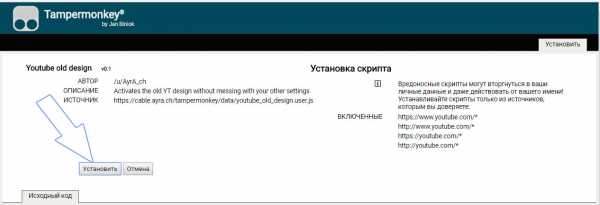
Теперь, когда перейдете на страницу Ютуб, заметите, что она открывается автоматически со старым дизайном.
instcomputer.ru
Как вернуть старый дизайн YouTube (Ютуб) или перейти на новый
Как откатить старую версию ютуба на сайте, до сих пор волнует пользователей мировой сети. С тех пор как компания решила изменить индивидуальный подход к созданию ресурса, десятки и сотни людей не могут разобраться в функционале популернейшего видеопортала.
Внесенные изменения: панели, шрифты
Инструкция о том, как включить прошлое оформление, волнует многих по вполне определенным причинам. Фактически площадка действительно сильно изменилась, чем ввел в ступор множество своих постоянных посетителей, привыкших к красивым панелям.
Некоторые люди, решившие заранее поменять интерфейс youtube, начали тут же критиковать его в интернете. Однако компания не прислушалась ни к чему мнению, все же перейдя на нее.
В первую очередь люди хотят знать, как переключить версию ютуба обратно, из-за того, что сейчас он хорошо подходит только для просмотра на мобильных устройствах. Большие шрифты, обычные минималистичные панели и острые углы. Конечно, такие элементы считаются признаками современного оформления.
Однако на компьютере те смотрятся достаточно нелепо, а в некоторых случаях даже грубовато.
Старый способ возврата
Ранее, в 2017 году, поставить его было довольно просто. Визитер мог воспользоваться быстрым и удобным алгоритмом, нажав всего на несколько кнопок. Однако сейчас такая функция убрана.
Раньше достаточно было нажать на вашу аватарку, расположенную в правом верхнем углу. Откроется специальное меню, где вы можете настроить ваш канал, профиль или же перейти на список подписок. Когда-то внизу там была простая надпись «Вернуться к классическому виду».
После этого сайт предлагал вам ответить на один простой вопрос – почему же вы решили вернуться к истокам. Вы могли сказать, что новый проект не понравился вам по субъективным причинам, были убраны те или иные функции, найдены баги и глюки, ориентироваться сложно.
При желании можно было даже напечатать свой вариант или не отвечать вовсе.
Актуальный способ возврата
Чтобы вернуть эту кнопку, заставив ресурс принудительно убрать не самое удобное оформление, достаточно лишь установить расширение Tampermonkey. Его можно найти в официальном магазине приложений вашего браузера.
Найдя его в магазине вашего браузера, нажмите на большую кнопку «Установить». Дайте расширению все необходимые разрешения, ответив на его запросы. Теперь как только вы откроете страницу портала, он самостоятельно перейдет на нужное издание. Вам ничего делать не придется.
Как сделать новый дизайн?
Некоторые юзеры надеются получить возможность вновь поставить тестируемый внешний вид хостинга, чтобы знать, к чему готовится. Поэтому люди регулярно пишут в техническую поддержку с соответствующими запросами.
Однако такой возможности у них пока нет. Единственное, что можно регулировать, ― это переключение ночного и дневного режима. Это определяет основную цветовую схему.
Правда, эта функция экспериментальна и пока находится в разработке.
ytgid.ru
Как включить новый дизайн YouTube
Новый дизайн YouTube 2016 скоро возможно вступит в действие, но вы можете включить его уже сейчас и посмотреть новинки дизайна.
Чтобы включить новый дизайн YouTube надо зайти на английскую страницу ютюба по адресу: youtube.com/?gl=US.
Далее открыть консоль браузера нажатием F12.
Далее нажмите на две стрелочки, если у вас не отображается вкладка Resources и нажмите на вкладку Resources.
Откроется вкладка Resources, далее слева нажмите дважды на строку Cookies, чтобы открыть ветку куки. Справа нажмите на строку VISITOR_INFO, чтобы выделить её.
Теперь удалите эту строку нажатием на «delete» на клавиатуре.
Затем перейти во вкладку Console и вставить этот текст: document.cookie=»VISITOR_INFO1_LIVE=Qa1hUZu3gtk;path=/;domain=.youtube.com».
Нажмите «Enter», чтобы применить новый параметр.
Обновите страницу браузера и новый говн*-интерфейс YouTube должен включиться.
Вот он новый дизайн YouTube 2016. Консоль можете закрыть уже.
Вот так выглядит мой канал на YouTube в новом интерфейсе.
Справа сверху можно нажать «вернуться к классическому дизайну».
Также слева снизу можно вернуться к классическому дизайну.
Вот видео урок на эту тему.
Другие уроки на тему YouTube:
smotrisoft.ru